Google ngày càng tệ hơn trong việc hiển thị cho chúng ta những kết quả tìm kiếm hữu ích và tôi biết Tôi không phải là người duy nhất nhận thấy. Ví dụ: gần đây, tôi đã tìm kiếm một bài đăng của Lifehacker có chứa từ kelvin, đây không hẳn là một thuật ngữ phổ biến. Thay vì kéo lên một vài bài viết đề cập đến nó (bao gồm cả cột Kết nối Tôi đang tìm kiếm), Google quyết định rằng tôi sẽ rất vui khi thấy kết quả bao gồm “K”, chữ viết tắt khoa học của đơn vị nhiệt độ. Và vì thế nó đưa cho tôi một trang kết quả chứa đầy các bài viết về cách tiết kiệm tiền trong tài khoản 401(k).
Những kết quả tìm kiếm ngoài mục tiêu này ngày càng phổ biến hơn và chúng tôi chỉ có thể đặt phần nguyên nhân là do kết quả chứa đầy rác do AI tạo ra và mồi SEO do con người tạo ra. Tôi không có cách khắc phục những gì mọi người (và bot) đang viết, tôi cũng không thể tiếp cận thuật toán xếp hạng của Google và xáo trộn các trang xung quanh. Nhưng tôi Có thể cho bạn biết cách làm cho Google thực sự tìm kiếm thứ bạn đã nhập.
Cách làm cho Google tìm kiếm từ bạn muốn, không phải từ đồng nghĩa
Đây là lý do điều này xảy ra ngay từ đầu: Google cố gắng tỏ ra hữu ích bằng cách tìm kiếm những từ tương tự với những từ bạn đang tìm kiếm (và, cay nghiệt hơn, họ có thể cố gắng trở nên hữu ích cho các nhà quảng cáo bằng cách chuyển mối quan tâm của bạn vào những thứ mà nhà quảng cáo muốn bán bạn). Phần lớn điều này rất hữu ích; ví dụ: tìm kiếm “giày chạy bộ” số nhiều cũng sẽ xuất hiện các trang có tên “giày chạy bộ” ở số ít.
Gần đây, những điều chỉnh đó dường như đã mở rộng hơn rất nhiều, mang đến cho chúng tôi những tìm kiếm ngoài mục tiêu giống như tìm kiếm mà tôi đã đề cập ở trên, nơi tôi đang tìm kiếm đơn vị nhiệt độ và tôi nhận được lời khuyên về quỹ hưu trí. Đã từng có một cách khắc phục dễ dàng: Bạn hãy đặt từ của mình trong dấu ngoặc kép. Gần đây điều đó kém tin cậy hơn (mặc dù đôi khi nó dường như vẫn hoạt động).
Nhập nguyên văn lựa chọn. Điều này không phải là mới nhưng gần đây nó thậm chí còn trở nên quan trọng hơn do những điều chỉnh ngày càng mở rộng mà Google thực hiện đối với các truy vấn tìm kiếm của chúng ta.
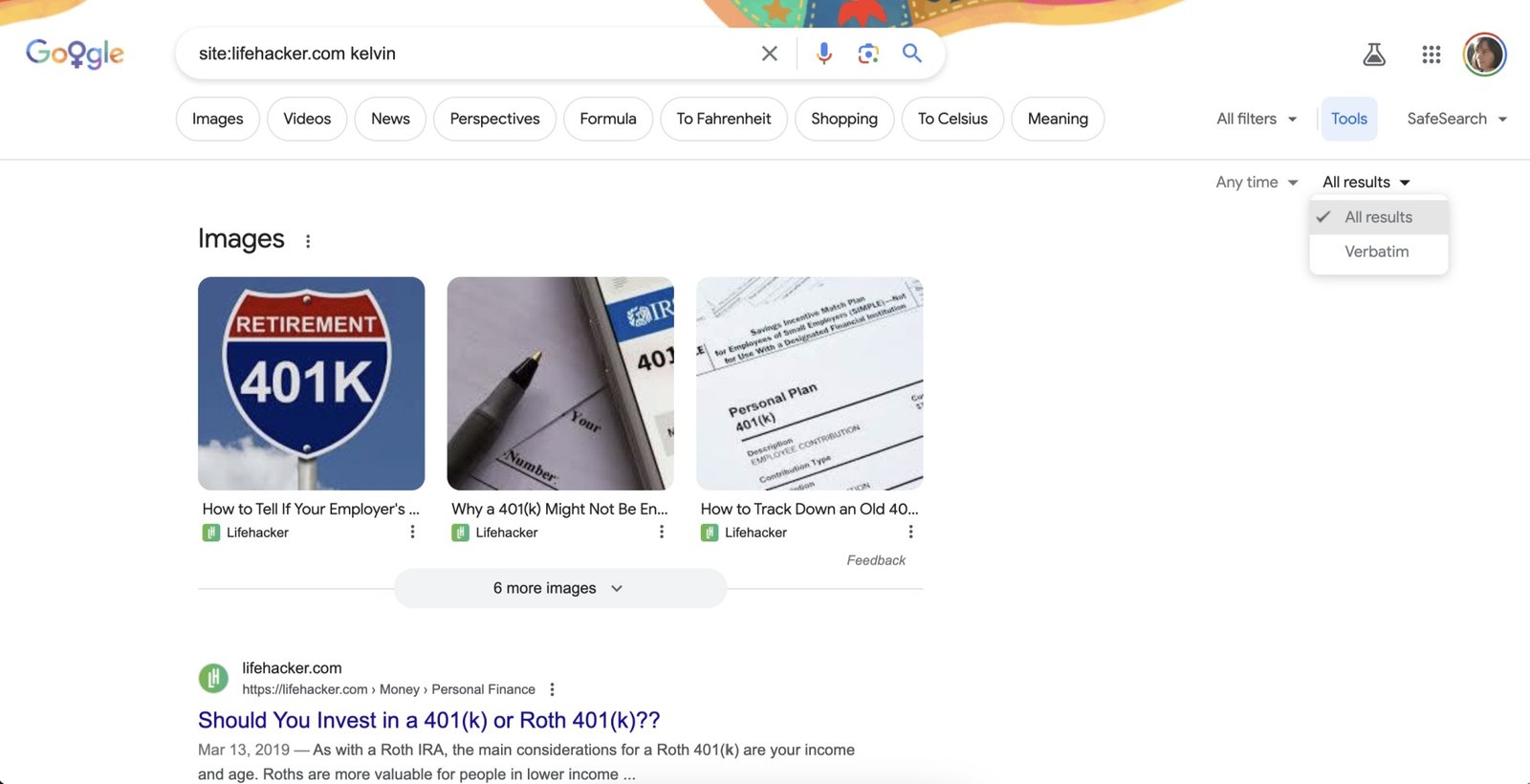
Tín dụng: Google/Beth Skwarecki
Cách bật chế độ nguyên văn trong tìm kiếm của Google
Trên trang kết quả tìm kiếm, hãy tìm menu có nội dung Công cụ. Nó có thể ở phía bên phải của màn hình.
-
Trên máy tính để bàn, hãy nhìn về phía bên phải của trang, bên phải bất kỳ nút nào gợi ý các tìm kiếm có liên quan hoặc các danh mục tìm kiếm khác nhau (hình ảnh, mua sắm, v.v.).
-
Trên thiết bị di động, bên dưới hộp tìm kiếm, bạn sẽ thấy các danh mục “hình ảnh, mua sắm…”. Đặt ngón tay của bạn vào những từ đó và vuốt sang trái; ở cuối hàng, phía bên phải, bạn sẽ thấy công cụ tìm kiếm.
-
Sau khi nhấn vào Công cụ hoặc Công cụ tìm kiếm, bạn sẽ thấy trình đơn thả xuống có nhãn Tất cả kết quả. Nhấp hoặc nhấn vào đây và bạn sẽ thấy tùy chọn Nguyên văn.
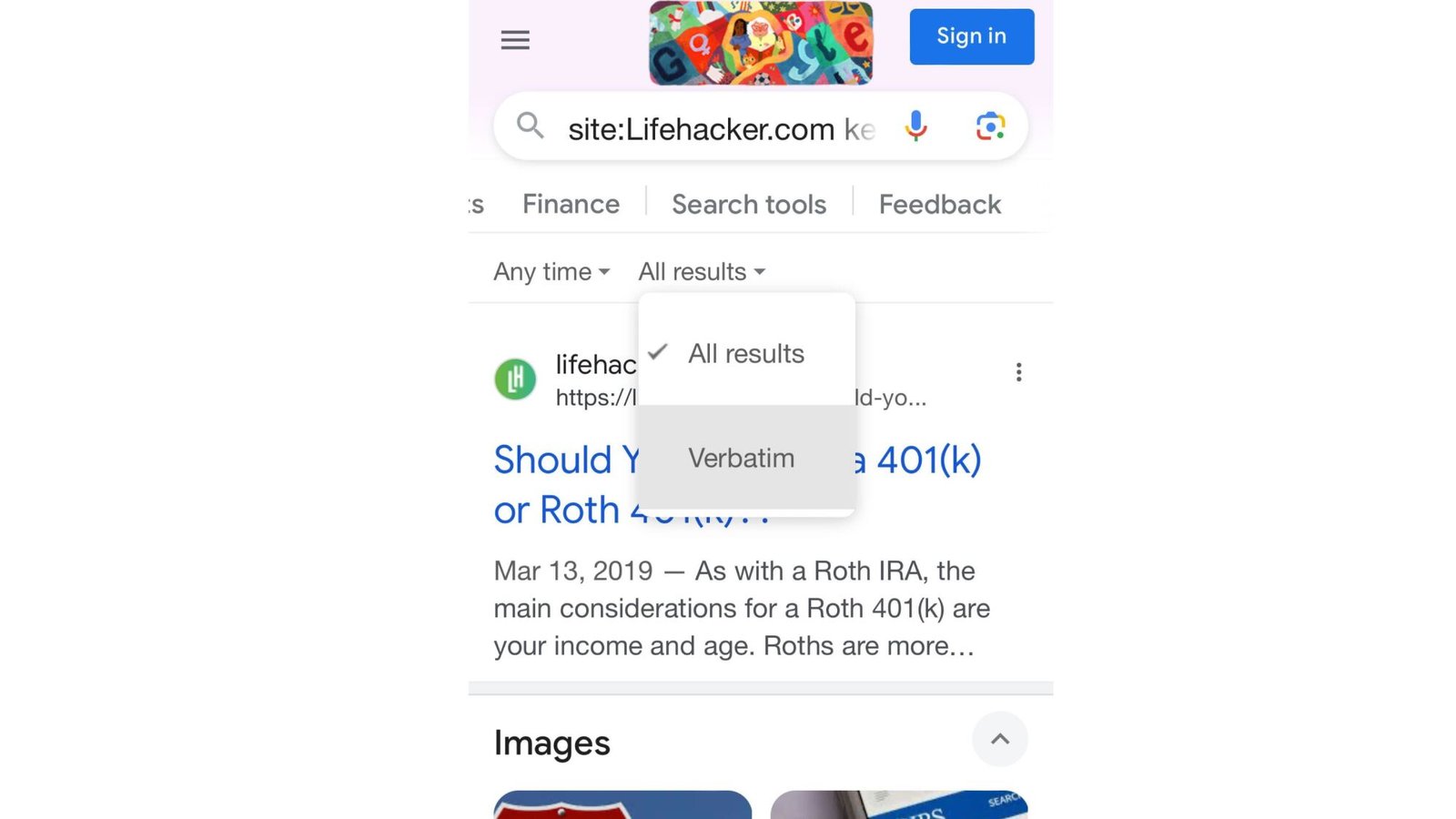
Tín dụng: Google/Beth Skwarecki
Cái đó Nguyên văn tính năng dưới Công cụ là chìa khóa để tìm kiếm những từ bạn Thực ra đã nhập vào. Chúng tôi không thể hứa bất cứ điều gì về chất lượng của các trang bạn sẽ truy cập, nhưng ít nhất bạn sẽ có được lựa chọn có mục tiêu hơn.

